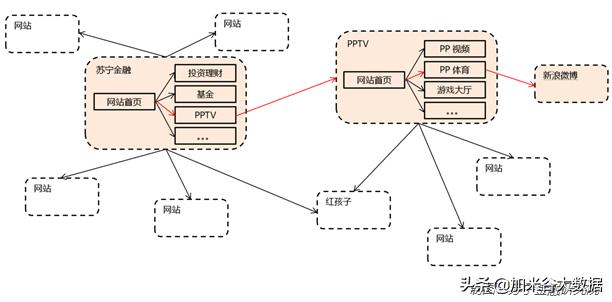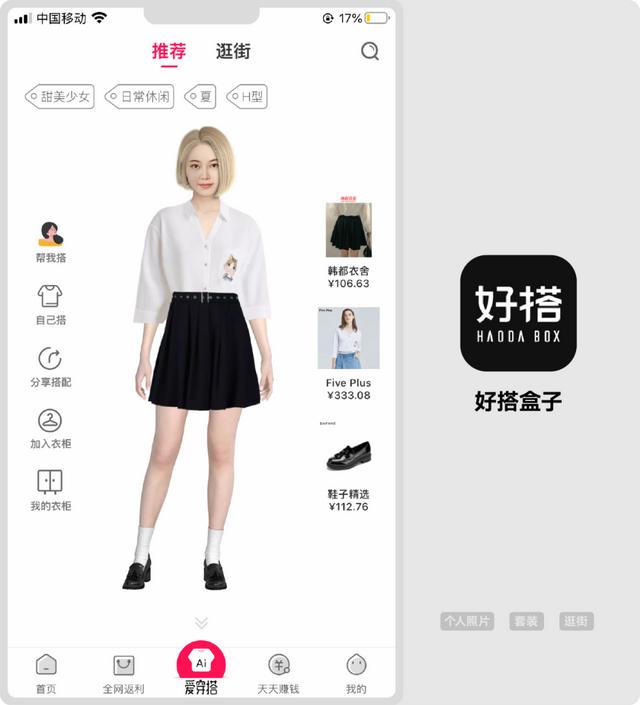word文本框中文字如何竖向(文本框中的数字和英文字母如何进行竖排)
大家好,这篇文章跟大家分享如何对Word文档文本框中的数字和英文字母进行竖排。数字和英文字母的竖排方法是一样的,本文以竖排数字为例进行演示。
应用场景将下面图1中的横排文字“恋曲1990”变成图2中的竖排样式,数字“1990”直立显示。

图1

图2
操作步骤1.在文档中输入一个横排文本框,输入要排版的文字“恋曲1990”。选中文本框,在“绘图工具”“格式”选项卡“文本”功能组中单击“文字方向”按钮,在下拉列表中选择“垂直”。
此时,可以看到文本框中的中文文字“恋曲”已经进行了竖排,但是数字“1990”是横躺的,需要进行调整。
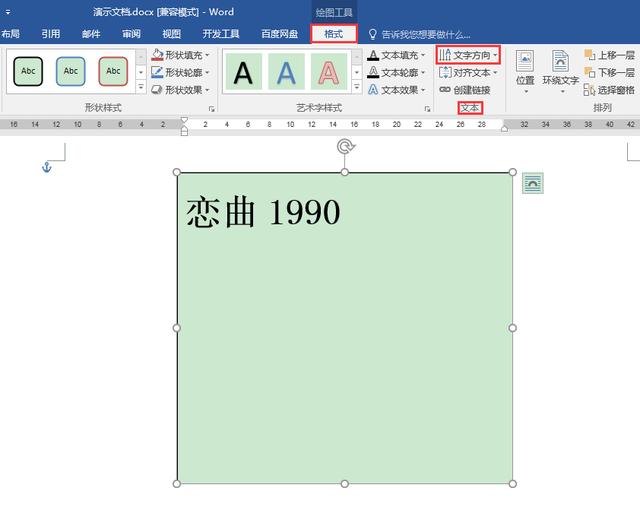
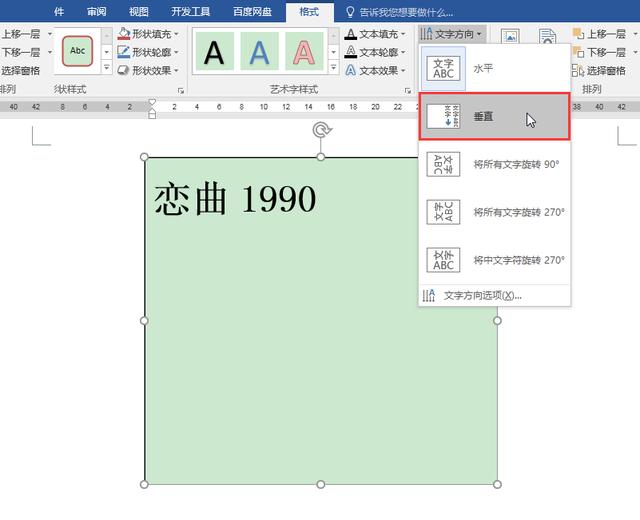
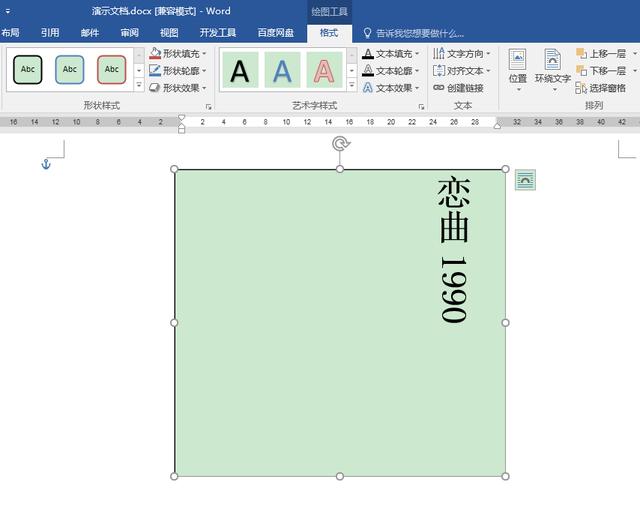
2.保持文本框处于选中状态,在“开始”选项卡“字体”功能组中单击“更改大小写”按钮“Aa”,在弹出的下拉列表中选择“全角”。此时,可见文本框中的数字“1990”已经全部由横躺变成了直立。



免责声明:本文仅代表文章作者的个人观点,与本站无关。其原创性、真实性以及文中陈述文字和内容未经本站证实,对本文以及其中全部或者部分内容文字的真实性、完整性和原创性本站不作任何保证或承诺,请读者仅作参考,并自行核实相关内容。文章投诉邮箱:anhduc.ph@yahoo.com